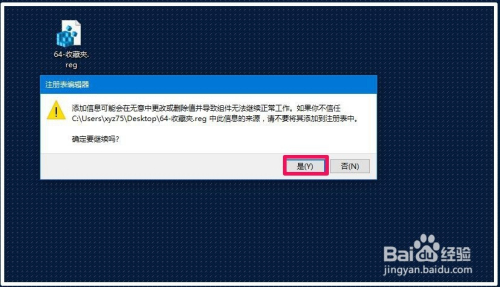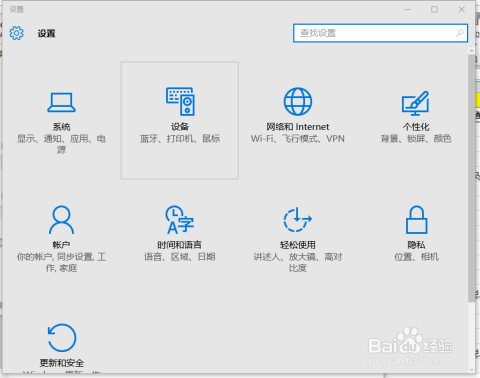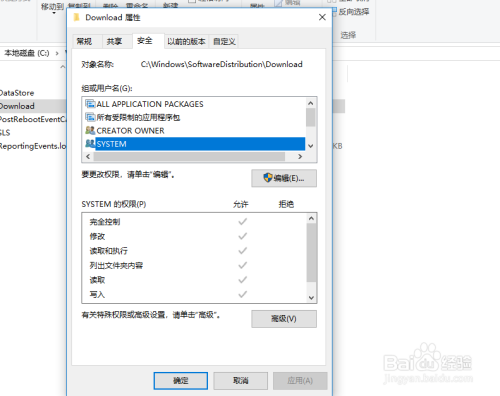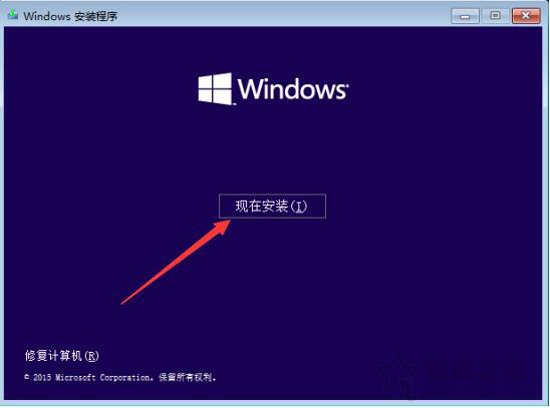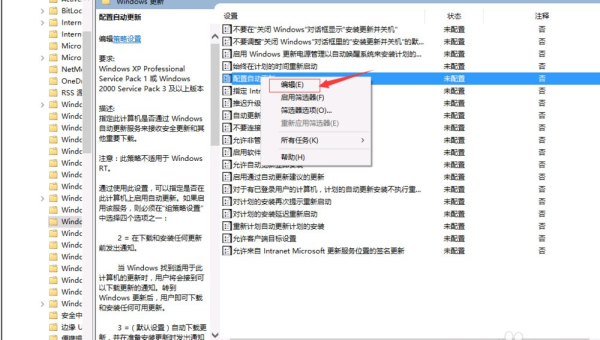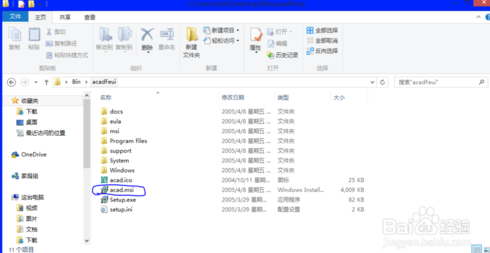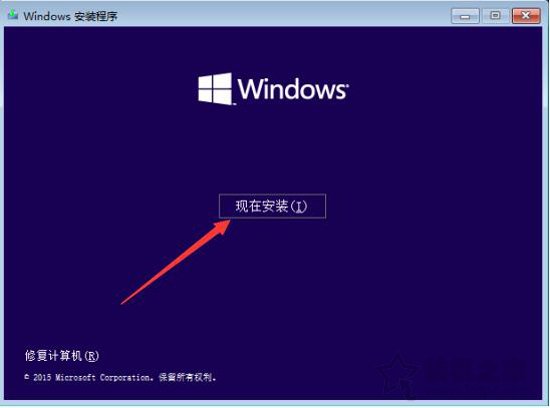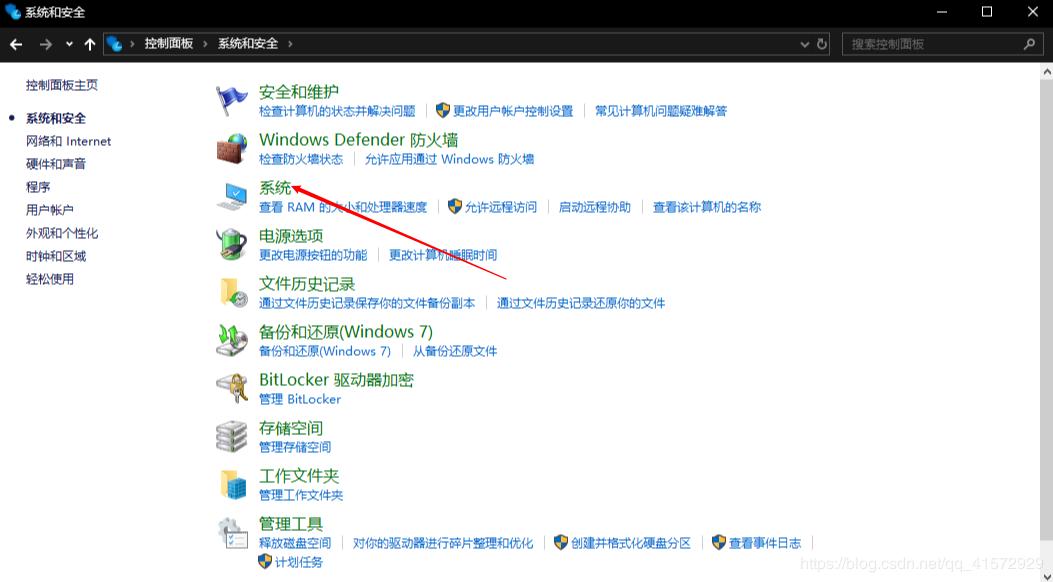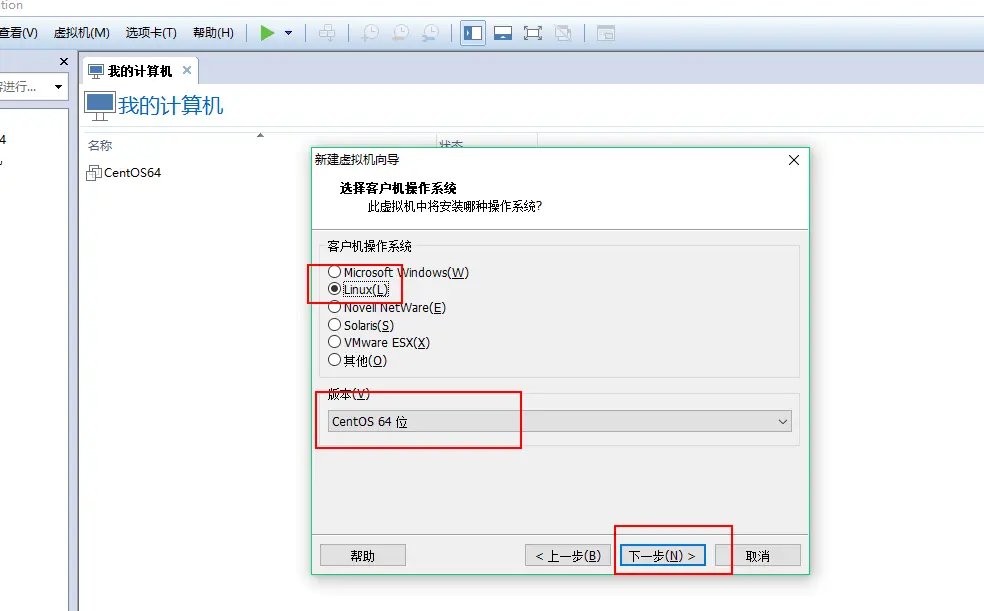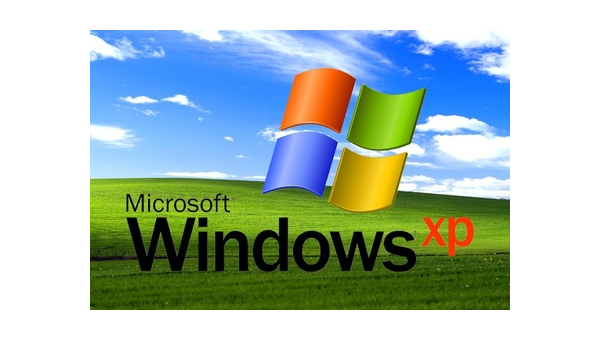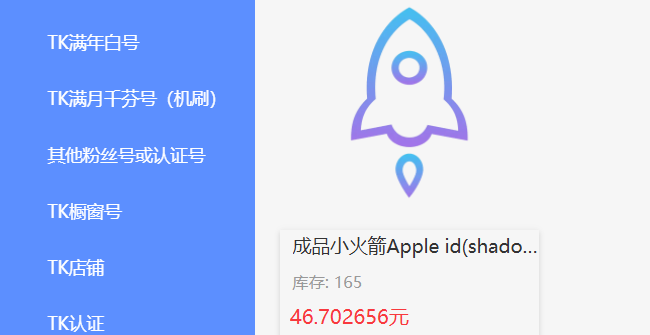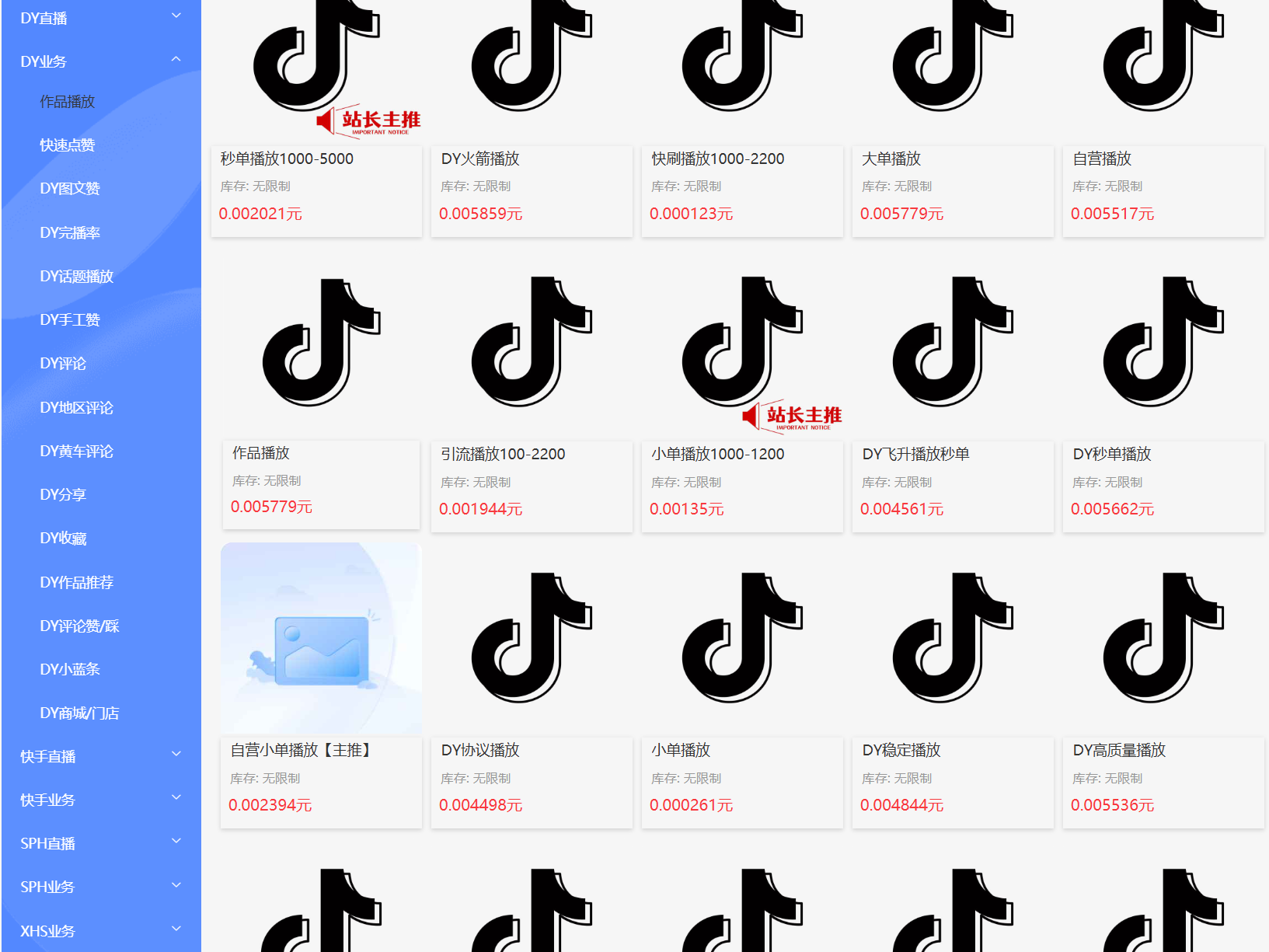重要提示:
如您在浏览过程中遇到涉及充值付费的课程或软件,请谨慎核实。对于任何需要资金投入的项目,请务必保持警惕,谨慎评估风险后再做决定。
Windows 10 专业版测试模式关闭指南:轻松操作,安全回归正常
一、了解 Windows 10 专业版测试模式
在说怎么关闭 Windows 10 专业版测试模式之前,咱得先搞清楚这测试模式是啥。测试模式是微软为了方便开发者测试驱动程序等组件而设计的。在这模式下,系统会放松对驱动程序数字签名的验证,允许运行一些未经过微软官方签名的驱动。不过呢,这也会带来一定安全风险,所以平常使用电脑,没啥特殊需求的话,还是关了好。
二、关闭测试模式原因
- 安全考量:运行未签名驱动,就好比给电脑大门留了个没锁好的缝。黑客可能利用这些未签名驱动里的漏洞,入侵咱们电脑,窃取个人资料,像账号密码、重要文件啥的,安全隐患可不小。
- 系统稳定:未签名驱动可能和系统其他组件不兼容,导致电脑出现蓝屏、程序崩溃等问题,影响咱们正常使用电脑,比如工作做到一半突然死机,那多耽误事儿。
三、关闭 Windows 10 专业版测试模式方法
(一)使用命令提示符关闭
- 按下键盘上的 Win + R 键,调出“运行”窗口。在窗口里输入“cmd”,然后按下 Ctrl + Shift + Enter 组合键,以管理员身份运行命令提示符。要是只按 Enter 键,可能权限不够,关不了测试模式。
- 在命令提示符窗口中,输入“bcdedit /set testsigning off”命令,输完后按 Enter 键。这时候,系统会提示“操作成功完成”,就说明关闭测试模式的命令执行成功了。
- 重启电脑,让设置生效。重启之后,再查看系统,就会发现已经退出测试模式啦。
(二)通过系统配置关闭
- 同样按下 Win + R 键,打开“运行”窗口,输入“msconfig”并回车,打开系统配置窗口。
- 在系统配置窗口中,切换到“引导”选项卡。在这个选项卡里,找到“安全引导”这一项,要是它前面的方框打了勾,说明测试模式是开启状态。
- 把“安全引导”前面的勾去掉,然后点击“确定”按钮。系统可能会提示重启电脑,按照提示重启就行。重启后,测试模式也就关闭了。
四、确认测试模式已关闭
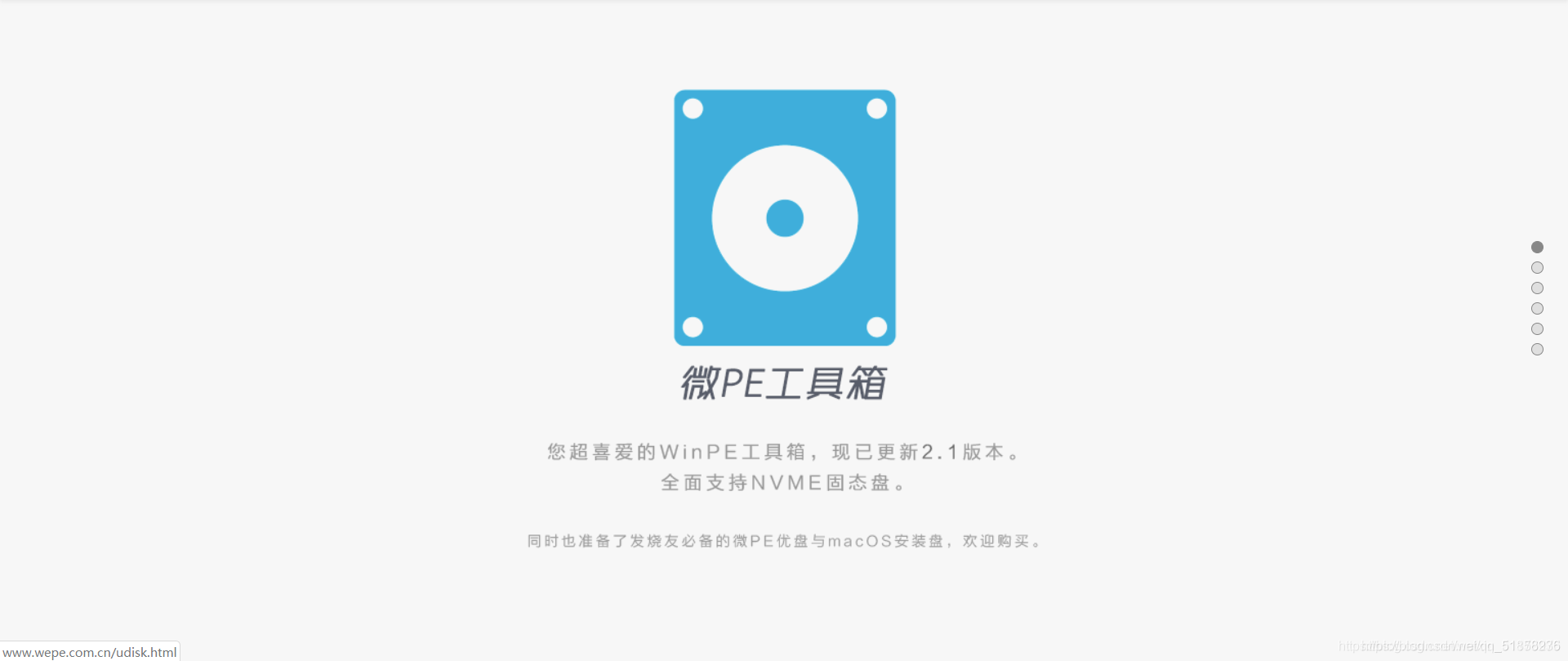
关闭之后,咱还得确认一下是不是真关上了。方法很简单,在桌面上右键点击“此电脑”,选择“属性”。在弹出的系统窗口中,看看有没有“测试模式”相关字样。要是没有,就说明成功关闭啦。
关闭 Windows 10 专业版测试模式并不难,按照上面说的方法,一步步操作,就能让电脑回到安全稳定的正常状态,放心使用。
© 版权声明
1、本内容转载于网络,版权归原作者所有!
2、本站仅提供信息存储空间服务,不拥有所有权,不承担相关法律责任。
3、本内容若侵犯到你的版权利益,请联系我们,会尽快给予删除处理!
4、本站全资源仅供测试和学习,请勿用于非法操作,一切后果与本站无关。
5、如遇到充值付费环节课程或软件 请马上删除退出 涉及自身权益/利益 需要投资的一律不要相信,访客发现请向客服举报。
6、本教程仅供揭秘 请勿用于非法违规操作 否则和作者 官网 无关
THE END